
PDF-bestanden bieden makkelijke toegang op elk apparaat met welk operating system dan ook en kan alle informatie bevatten die je maar wilt, zoals tekst, afbeeldingen, formulieren, enz. PDF-bestanden zijn echter niet makkelijk te gebruiken wanneer je ze wilt uploaden op Facebook, invoegen op een webpagina, of gebruiken voor je videoprojectie. Waarom probeer je dan niet om het te converteren naar JPG, wat wel overal gebruikt kan worden? Zonder ook maar een cent uit te geven, kan je de online tools gebruiken voor PDF omzetten naar JPG. Als alternatief, als je niet tevreden bent met de online tools, kan je de bureaubladsoftware ook gebruiken.
Gratis PDF naar JPG converteren via online services
convert-my-image.com
Zonder enige applicaties te installeren, kan je deze gratis online converter gebruiken om je PDF-documenten in JPG om te zetten in enkele muisklikken. Het ondersteunt ook het omzetten van PDF naar andere veelgebruikte afbeeldingsformats zoals PNG, GIF, BMP, en TIFF. Je kunt de afbeeldingskwaliteit vooraf instellen van 50 tot 600 DPI. Als je het gebruikt om grote PDF-documenten om te zetten, zal het wel wat meer tijd vragen. Het omgezette bestand wordt opgeslagen als ZIP-format om te downloaden.
Hoe PDF omzetten naar JPG via deze online tool:
- Kies JPG als outputformat, stel de kwaliteit in naargelang je voorkeur, en selecteer de afbeeldingskleur als gekleurd of grijsschaal.
- Klik op de blauwe knop “Kies Bestand” om je bestanden te laden. Klik op de groene knop “Omzetten”. Eens het klaar is met omzetten, zal een nieuw venster verschijnen waarin je de afbeelding kunt opslaan. Klik gewoon op “Opslaan” om het op te slaan.
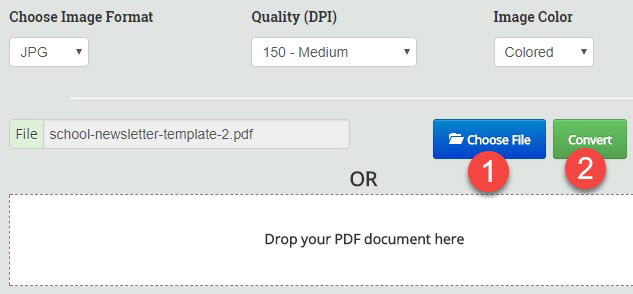
PDF Converter
PDF Converter heeft een verfrissend duidelijke interface. Er is geen bijkomende inleiding tot deze tool. Je kunt enkel het grote “Selecteer PDF-Bestand” zien op de interface. Als je andere nuttige functies wilt gebruiken zoals onbeperkte conversies, PDF naar Word, Excel, PowerPoint converteren, andere bestanden converteren naar PDF, hogere conversiesnelheid, kan je ervoor kiezen om een lidmaatschap voor een maand, zes maanden, twaalf maanden of levenslang aan te schaffen.
Volg deze simpele gids:
- Klik op “Selecteer PDF-Bestand” om je document te uploaden. Het zal je proces snel voor je starten.
- Klik op de knop “Download” om je afbeelding te verkrijgen.
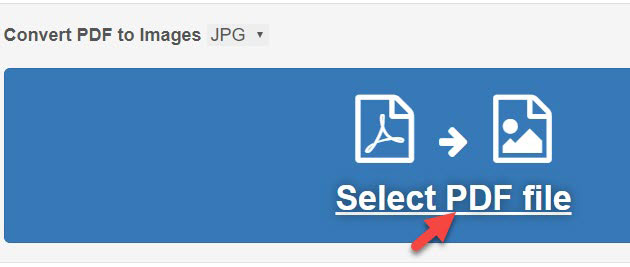
convertonlinefree.com
De interface van de online service is wat achterhaald. Maar het kan je inderdaad helpen bij gratis PDF naar JPG converteren. Het ondersteunt conversie van PDF naar 3 soorten resoluties: 100 DPI, 300 DPI en 600 DPI. Het biedt veel verschillende conversietools – word naar PDF, afbeelding naar PDF, anderen documenten naar PDF, enz.
Het proces om PDF-bestand naar JPG te converteren is ook erg eenvoudig:
- Klik op “Kies Bestand”, selecteer dan je bestand.
- Kies de JPG-kwaliteit uit het dropdownmenu en het veld JPG-kwaliteit.
- Klik op de knop “Omzetten” en je kunt dan de omgezette afbeelding downloaden in algemeen ZIP-format.
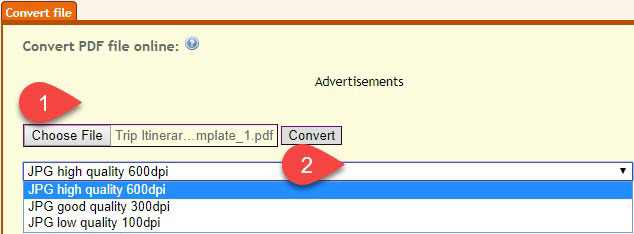
iLovePDF
Het ondersteunt de conversie van PDF van niet enkel je lokale harde schijf maar ook Google Drive. Elke pagina van de geladen PDF-bestanden zal omgezet worden naar een afbeeldingsbestand. Het biedt je ook de mogelijkheid om afbeeldingen te onttrekken van het PDF-bestand.
Hier is hoe PDF kunt converteren naar afbeeldingen:
- Klik op het rode “Selecteer PDF-Bestand” om je bestand te importeren. Selecteer het tabblad “Pagina’s naar JPG”.
- Klik dan op de knop “CONVERTEER NAAR JPG” die onderaan de browser getoond wordt.
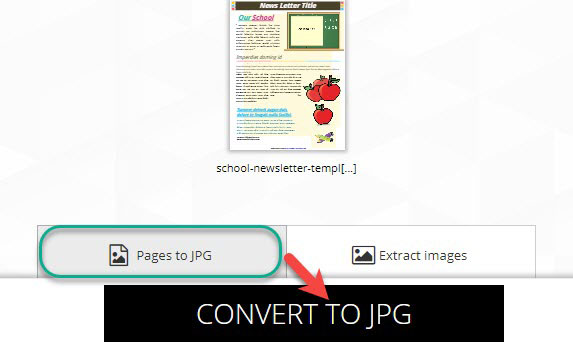
Snel en veilig PDF naar JPG converteren
Het is aangeraden om een van de bovenstaande tools te gebruiken voor online PDF naar JPG converteren. Maar als je honderden documenten moet converteren, zouden ze je kunnen teleurstellen. Hoewel hun websites stelden dat ze meerdere PDF-pagina’s gratis kunnen omzetten naar JPG, kunnen ze vele taken niet erg snel afwerken, zelfs als je een snelle PC hebt. En het zou niet de beste keuze kunnen zijn om je vertrouwelijke PDF-document te uploaden naar online services van derde partijen. Het is dus veiliger om een bureaublad PDF editor zoals ApowerPDF te gebruiken om je PDF-bestanden te converteren. Je kunt het proberen als je wilt.
ApowerPDF is een veelzijdige PDF-beheertool met de mogelijkheid om PDFs eenvoudig te creëren, bewerken, converteren, ondertekenen en becommentariëren. Het is erg makkelijk te gebruiken.
Download en installeer het simpelweg op je computer. Laad je PDF-bestanden in het programma door te klikken op “Bestand” > “Openen” rechts bovenaan het programma, en daarna op “Omzetten” > “Naar JPEG”. Daarna ben je klaar.
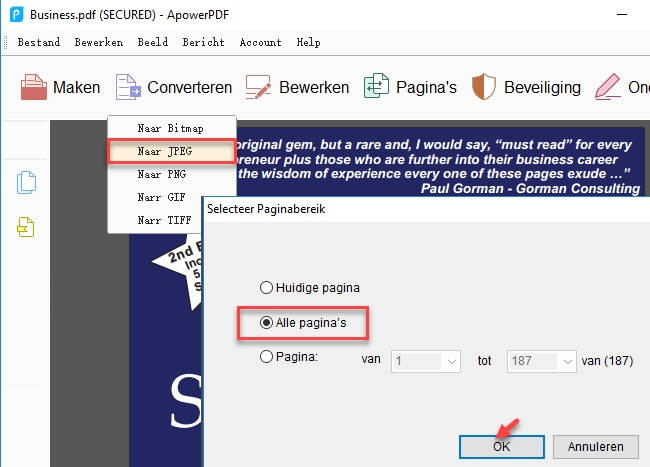
Tips: Voordat je begint met je PDF-pagina’s te converteren naar JPG, kan je ervoor kiezen op de pagina’s met deze tool bij te snijden, te roteren, te splitsen, of af te zonderen. Daarnaast kan je de tekst of afbeeldingen in het PDF-bestand bewerken, er een watermerk aan toevoegen, de achtergrond veranderen, of commentaar bijvoegen.
Conclusie
Als je nog een andere beschikbare manier kent voor PDF omzetten naar JPG, deel die dan alstublieft met ons door een reactie achter te laten. We zullen het daarna eventueel toevoegen aan het artikel. Bedankt.